9 najboljih rješenja za Steam kupnju koja je zapela na radu – TechCult
Miscelanea / / October 05, 2023
Steam je jedna od najpopularnijih platformi za igranje koja omogućuje pristup tisućama igara. Međutim, kao i svaka mrežna usluga, nije imuna na tehničke greške. Jedan uobičajeni problem s kojim se korisnici susreću jest kada njihova kupnja na Steamu zapne u radnom statusu. U ovom vodiču provest ćemo vas kroz različite metode za rješavanje ovog problema.

Sadržaj
Popravite Steam kupnju koja je zapela u radu
Pri kupnji putem Steama korisnici često zapnu na radnom zaslonu zbog čega su njihove transakcije na čekanju. Bilo da je riječ o problemima povezanim s poslužiteljem ili konfiguracijama lokalnog vatrozida, naveli smo niz rješenja koja će vas brzo vratiti u svijet igara. Slijedite ove metode korak po korak i vaš će problem biti riješen u tren oka.
Brzi odgovor
Slijedite ove korake kako biste otkazali transakcije na čekanju u Steamu i uspješno dovršili kupnju:
1. Otvorite pokretač Steam i kliknite na Detalji Računa.
2. Izaberi Pregledajte povijest kupovine.
3. Identificirajte sve igre s a U tijeku označite i kliknite na Otkaži ovu transakciju.
Zašto moja kupnja na Steamu ne radi?
Evo sažetih točaka koje opisuju moguće razloge zašto kupnja na Steamu možda ne funkcionira:
- Steam poslužitelji možda ne rade.
- Neriješene transakcije na čekanju.
- VPN-ovi ili proxy usluge mogu poremetiti kupnju.
- Netočni ili zastarjeli podaci o plaćanju.
- Nemate dovoljno sredstava u svom načinu plaćanja.
- Pretjerano revne postavke vatrozida ili antivirusa.
- Zastarjeli klijentski softver Steam.
- Previše pokušaja kupnje u kratkom vremenu.
Metoda 1: Osnovne metode rješavanja problema
Prije isprobavanja bilo koje od metoda rješavanja problema morate provjeriti nekoliko stvari koje ste isprobali. Ako se problem ovime ne riješi ili ne možete dešifrirati glavni uzrok, možete upotrijebiti druge metode rješavanja problema.
1A. Pričekajte i pokušajte ponovno
Ponekad problemi s transakcijom mogu biti privremeni i mogu se sami riješiti ako pričekate neko vrijeme. Ako nijedna od gore navedenih metoda ne uspije odmah, možda postoji manji problem na strani Steama. Pričekajte malo vremena i pokušajte kupiti kasnije.
1B. Provjerite status Steam poslužitelja
Prvi korak kada naiđete na problem kupnje na Steamu je provjeriti je li problem povezan sa Steamovim poslužiteljima. Ponekad prekid rada poslužitelja ili održavanje mogu poremetiti vašu transakciju. Za provjeru statusa poslužitelja slijedite ove korake:
1. Idi na Stranica statusa Steam poslužitelja.
2. Provjerite ima li ih prijavljeni problemi za vašu regiju.
3. Ako poslužitelji ne rade, možda ćete morati pričekati dok ne ispadnu ponovno pokrenuti.
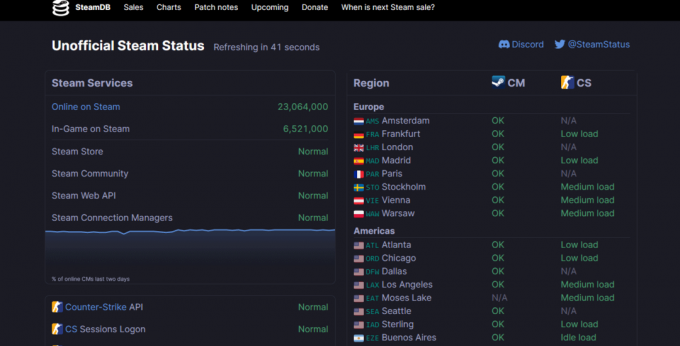
Metoda 2: Otkažite transakcije na čekanju
Često prethodna transakcija na čekanju može ometati nove kupnje. Ako imate transakcije na čekanju, trebali biste ih otkazati kako biste oslobodili put za svoju novu kupnju.
1. Otvorite pokretač Steam i kliknite na Detalji Računa.
2. Izaberi Pregledajte povijest kupovine.

3. Identificirajte sve igre s a U tijeku označite i kliknite na Otkaži ovu transakciju.
Kada završite, ponovno pokrenite Steam i ponovno pokušajte kupiti željenu igru.
Također pročitajte:Koliko je potrebno da dobijete povrat novca od Steama?
Metoda 3: Provjerite podatke o plaćanju i stanje računa
Ponekad se neuspjele kupnje mogu pripisati netočnim podacima o plaćanju ili nedovoljnom stanju na računu. Provjerite jesu li vaši podaci o plaćanju točni i ažurni. Još jednom provjerite imate li dovoljno sredstava na svom računu za plaćanje. Evo koraka za potvrdu podataka o plaćanju:
1. Pregledajte svoje podatke o načinu plaćanja u postavkama vašeg Steam računa.
2. Provjerite svoje podatke o kreditnoj/debitnoj kartici je točno.
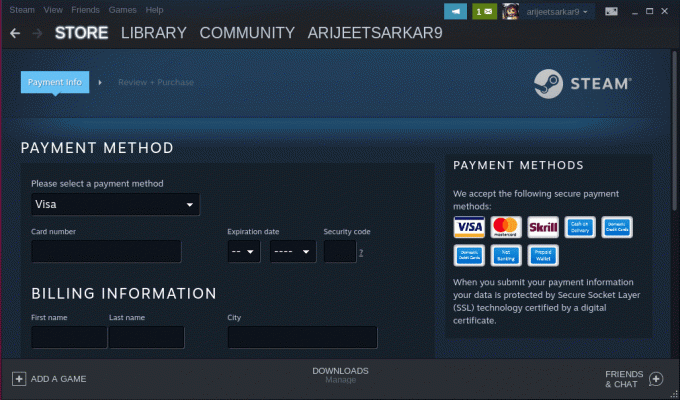
3. Provjeri svoj stanje na računu kako biste bili sigurni da imate dovoljno sredstava za kupnju.
Metoda 4: Očistite Steam Cache
Ponekad oštećene datoteke predmemorije mogu dovesti do problema s kupnjom na Steamu. Brisanje Steam predmemorije može pomoći u rješavanju problema.
1. Otvorite Steam klijent i kliknite na Steam u gornjem lijevom kutu.
2. Kliknite na postavke.
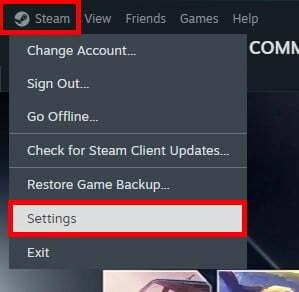
3. Odaberite Preuzimanja karticu s lijevog okna.
4. Kliknite na Očisti predmemoriju u Očisti predmemoriju preuzimanja odjeljak.

Metoda 5: Ažurirajte Steam klijent
Zastarjeli klijentski softver Steam ponekad može uzrokovati probleme s transakcijama. Provjerite koristite li najnoviju verziju Steam klijenta. Evo kako ga ažurirati:
1. Otvori Steam klijent.
2. Kliknite na Steam u gornjem lijevom kutu.
3. Izaberi Provjerite ima li ažuriranja Steam klijenta.

Ako je dostupno ažuriranje, slijedite upute za njegovo instaliranje.
Kada završite, ponovno pokrenite Steam i ponovno pokušajte kupiti.
Također pročitajte:Koliko Steam naplaćuje prodaju igre?
Metoda 6: Onemogućite Steam Overlay
Značajka preklapanja Steam ponekad može ometati kupnju. Onemogućavanje bi moglo pomoći da popravite Steam kupnju koja je zapela u radu. Da biste to učinili, pogledajte naš vodič na Kako onemogućiti Steam Overlay u sustavu Windows 10.
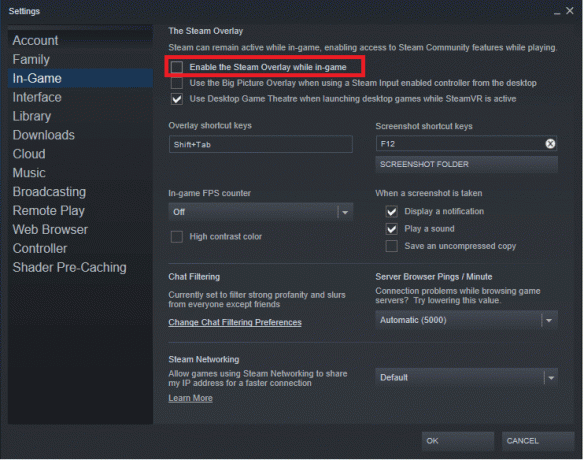
Metoda 7: Onemogućite proxy i VPN-ove
Ako koristite proxy ili VPN dok pregledavate internet, oni mogu utjecati na vaše kupnje na Steamu. Steamova politika ograničava upotrebu VPN-ova za kupnju igara po nižim cijenama i oni mogu uzrokovati probleme s transakcijama. Stoga, da biste izvršili ovu metodu, slijedite naš detaljan vodič Kako onemogućiti VPN i proxy na Windows 10.
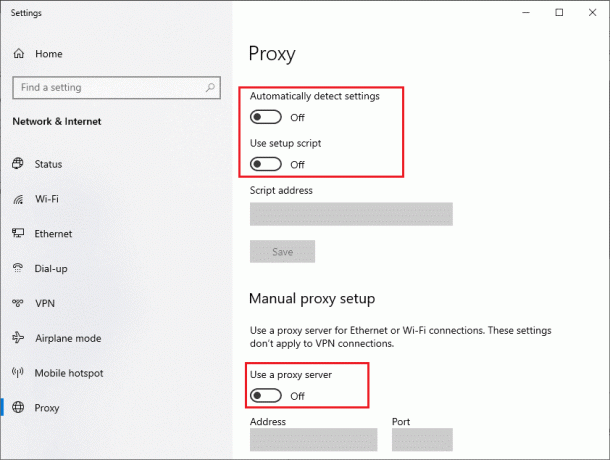
Metoda 8: Provjerite postavke vatrozida i antivirusnog programa
Vatrozid ili antivirusni softver na vašem računalu ponekad može blokirati Steam transakcije. Provjerite je li Steam dopušten kroz vaš vatrozid i da ga antivirusni program ne blokira. Provjerite postavke vatrozida i antivirusnog programa kako biste bili sigurni da Steam ima potrebna dopuštenja.
Promjena postavki vatrozida
1. pritisni Windows tipka na vašoj tipkovnici.
2. Tip Vatrozid i odaberite Vatrozid Windows Defender iz rezultata pretraživanja.
3. U prozoru vatrozida Windows Defender kliknite na Dopustite aplikaciju ili značajku kroz vatrozid na lijevoj strani.
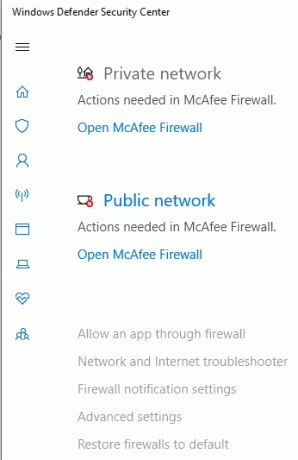
4. Pomičite se kroz popis dopuštenih aplikacija i značajki koje želite pronaći Steam. Ako ga ne vidite, možda nije dopušteno kroz vatrozid.
5. Ako Steam nije naveden, kliknite na Promijeniti postavke gumb na vrhu prozora. Možda će vam trebati administratorske ovlasti za ovaj korak.
6. Kliknite na Dopusti drugu aplikaciju… dugme.
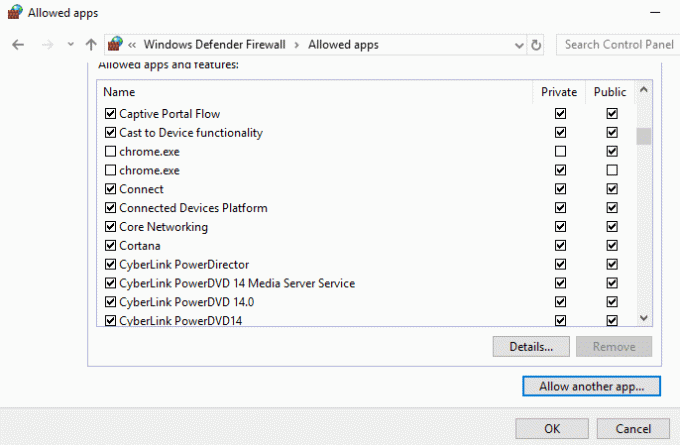
7. Pojavit će se novi prozor. Kliknite na pretraživati i dođite do svog Steam instalacijska mapa (obično C:\Program Files (x86)\Steam).
8. Izaberi Steam.exe i kliknite Otvoren.
9. Klik Dodati da dodate Steam na popis dopuštenih aplikacija.
Promjena antivirusnih postavki
Bilješka: Postupak se može razlikovati ovisno o vašem antivirusnom programu.
1. Otvori svoju antivirusni softver.

2. Potražite postavke povezane s dopuštenja aplikacije ili programa.
3. Provjerite je li Steam naveden kao a pouzdani ili dopušteni program. Ako nije, dodajte je na popis pouzdanih aplikacija.
Nakon što napravite ove promjene, ponovno pokrenite računalo kako bi postavke stupile na snagu. Pokrenite Steam i pokušajte ponovno kupiti kako biste vidjeli je li problem riješen.
Metoda 9: Kontaktirajte Steam podršku
Ako ste isprobali sve gore navedene korake i još uvijek imate problema s kupnjom na Steamu, vrijeme je da se obratite Steam podršci. Oni mogu pružiti personaliziranu pomoć i pomoći u rješavanju vašeg problema. Evo kako kontaktirati Steam podršku:
1. Posjetiti Podrška za Steam web stranica.
2. Prijaviti se sa svojim Steam računom.
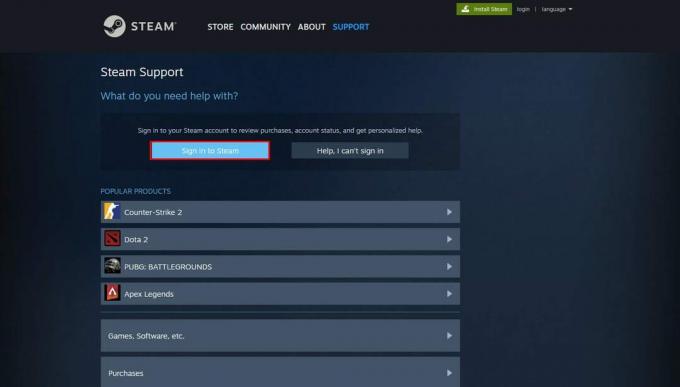
3. Izaberi Kupnja kao kategorija.
4. Detaljno objasnite problem s kojim se suočavate, pošaljite svoju kartu za podršku, i pričekajte odgovor Steam podrške.
Suočavanje s a Steam kupnja je zapela na radu može biti frustrirajuće, ali obično se može riješiti slijedeći ove metode rješavanja problema. Ako marljivo slijedite korake, brzo ćete se vratiti uživanju u svojim omiljenim igrama na Steamu. Ako imate bilo kakvih pitanja ili prijedloga za nas, javite nam u polju za komentare ispod.
Henry je iskusan pisac o tehnologiji sa strašću da složene tehnološke teme učini dostupnima svakodnevnim čitateljima. S više od desetljeća iskustva u tehnološkoj industriji, Henry je postao pouzdan izvor informacija za svoje čitatelje.



